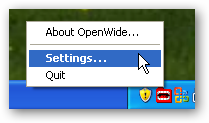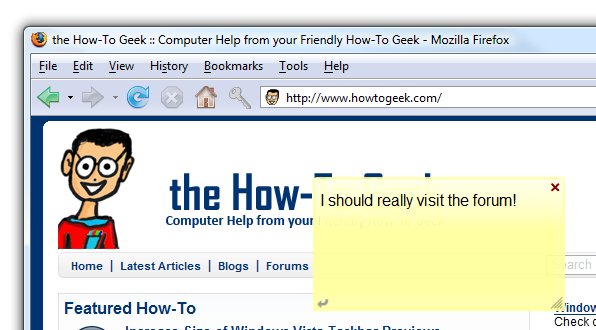Ai făcut vreodată ceva, cum ar fi joculun joc și a apărut dialogul cu acele chei neplăcute? Răspundeți Nu și se va dispărea ... și apoi apare din nou a doua zi. Iată cum să-l faci să plece spre bine.
În cazul în care nu sunteți sigur la ce ne referim ... apăsați tasta Shift de cinci ori mai rapid.

Da, enervant. Este o caracteristică de accesibilitate utilă pentru unii oameni, dar este foarte iritant pentru restul dintre noi.
Dezactivați tastele adezive sau de filtrare
Dacă nu ați făcut clic pe linkul „Accesați Centrul de Ușurare a Accesului”, puteți pur și simplu să navigați în Panoul de control până la centrul Ease of Access și să găsiți linkul pentru „Faceți tastatura mai ușor de utilizat”.
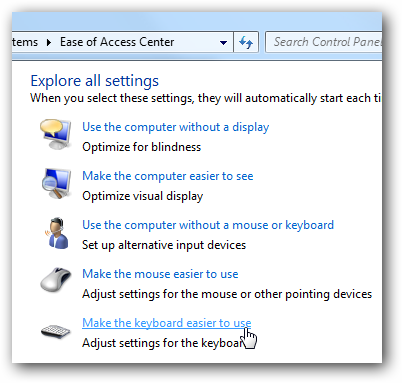
După ce vă aflați, veți dori să vă asigurațicăsuțele pentru „Activarea tastelor lipicioase” sau „Activarea tastelor de filtrare” sunt dezactivate - ceea ce înseamnă că funcția nu este activă momentan, dar nu înseamnă că pop-ul enervant va dispărea.
Pentru aceasta, va trebui să faceți clic pe „Configurați tastele de filtrare” sau „Configurați tastele lipicioase” (sau ambele).

Dezactivați fereastra pop-up pentru cheile de filtrare
Dacă ați mers pe ecranul de configurare a tastelor de filtrare, eliminați caseta de pe „Porniți cheile de filtrare când apăsați SHIFT dreapta timp de 8 secunde”.
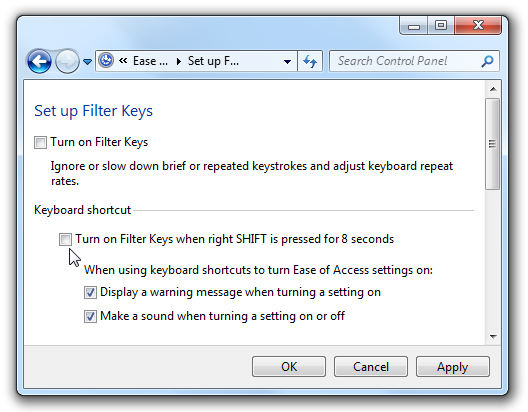
Acest lucru va dezactiva complet pop-ul iritant.
Dezactivează Popup Keys Sticky
Dacă ați selectat configurarea pentru tastele adezive, debifați caseta pentru „Activarea tastelor lipicioase când SHIFT este apăsată de cinci ori”.
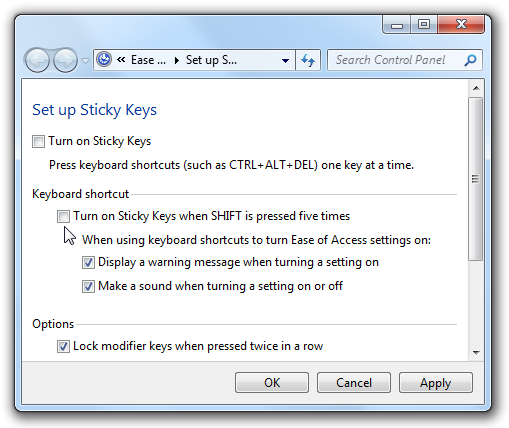
Și asta ar trebui să dezactiveze dialogurile pop-up enervante pentru Windows 7 sau Vista. Utilizatorii Windows XP vor găsi scurtături similare sub Accesibilitate în Panoul de control.